Windows11 双击 apk 安装 Android 应用再升级
在今天的分享中,小妹将展示如何在 Windows11 中轻松安装 Windows Subsystem for Android™️ 最新版,以及如何配合一款开源免费软件,实现双击 apk 即可安装 Android 应用。

启用BIOS虚拟化支持
无论在 Windows10 或 Windows 11 上安装 Windows Subsystem for Android™️,都需要在电脑的BIOS启用虚拟化支持,如何在BIOS中启用虚拟化,可以点击后面链接“如何在 BIOS 中启用虚拟化(VT-x 或 AMD-V)”。

启用虚拟化系统组件
无论在 Windows10 或 Windows 11 上安装 Windows Subsystem for Android™️,都需要激活“Hyper-V”以及“虚拟化平台”组件。
按键盘快捷键 Windows+R,在弹出的运行窗口中输入“appwiz.cpl”并按确定按钮,在弹出的界面左侧点击“启用或关闭 Windows 功能”,然后在选框中选中“Hyper-V”和“虚拟化平台”,然后点击确定。

“Hyper-V”和“虚拟化平台”安装完成之后,重新启动计算机。
安装 Windows Subsystem for Android™️
现在使用 Windows Subsystem for Android™️ 安装 Amazon 应用商店之外的 Android 应用,已经不需要再像早期那样使用 adb 工具了,所以安装 Windows Subsystem for Android™️ 时直接使用 Microsoft Store 就可以了。
点击下方链接,在打开的页面选择 “Get in Store app”,Microsoft Store 会自动打开,直接点击“下载”即可开始安装 Windows Subsystem for Android™️。
https://apps.microsoft.com/store/detail/amazon-appstore/9NJHK44TTKSX?hl=en-us&gl=us

Windows Subsystem for Android™️ 安装完成之后,点击开始菜单,搜索“适用于 Android™️ 的 Windows 子系统”并打开。在设置界面点击“高级设置”,激活右侧“开发人员模式”后面的滑块。

选择左侧的“系统”设置,然后点击右侧“文件”后面的按钮,启动 Windows Subsystem for Android™️。
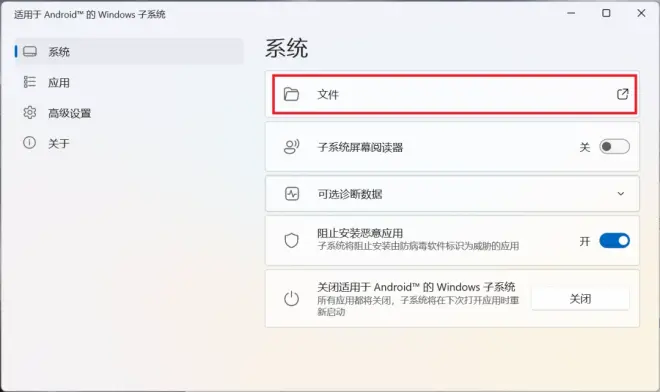
启动成功之后,将看到 Windows Subsystem for Android™️ 的文件管理界面。

此时,今天的主角该登场了。
在 Windows11 上实现双击任意 apk 安装 Android 应用
按照文章末尾获取方式下载软件并安装,整个安装过程非常简单,按照向导提示一直点击“下一步”即可完成。
软件安装完成之后,所有扩展名为 apk 和 xpak 的 Android 应用会自动关联软件,双击要安装的任意 apk 即可弹出安装界面。
第一次双击 apk 安装 Android 应用时,注意任务栏可能会弹出 ADB 调试对话框,此时点击“允许”。

在 apk 安装界面,“安装”按钮显示为灰色,此时点击“取消”,重新双击 apk 即可正常安装。
注意:每次安装 apk 时,必须保证 Windows Subsystem for Android™️ 处于打开状态,否则 apk 的“安装”按钮也会显示为灰色。
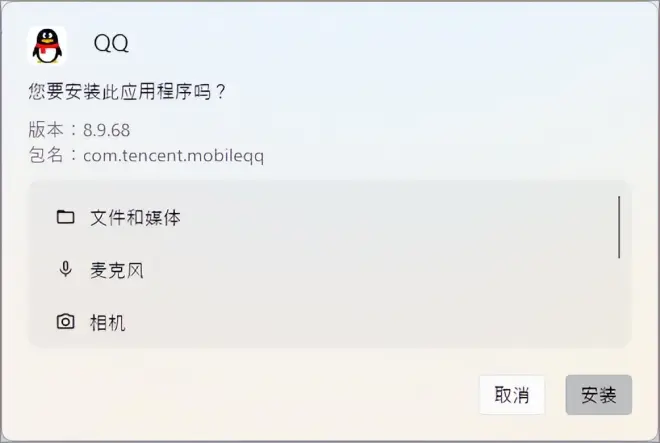
要安装应用,只需点击“安装”按钮。

应用程序安装完毕后,可以在开始菜单看到快捷方式。

安全提醒:请确保只从已知和安全的来源下载APK文件。
微信公众号“傻大个黑科技”回复"230717"获取链接

